當我用macOS時叶堆,我獲得的便是優(yōu)美的UI以及高效地完成所需事項帶來的愉悅感,以及基本不需操心系統(tǒng)問題的安全感[1]挎袜。
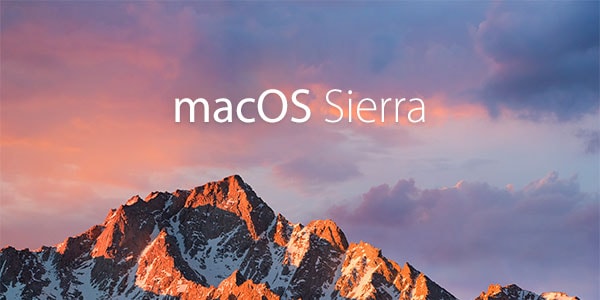
2017.01.24 v1.0 文章完成
2017.02.03 v1.1 加入“附:2.極其方便地修改文件名與路徑”
2017.03.06 v1.2 更新“BetterTouchTool”的部分优妙,加入新功能介紹
寫在前面
我既不是設計師也不是程序員,我的工作環(huán)境是Windows祭埂,生活中使用Mac的場景主要是學習、上網(wǎng)兵钮,偶爾寫幾個代碼腳本蛆橡、寫篇小文章,這構成了我的使用邏輯掘譬。
付費軟件/服務是蘋果生態(tài)圈的一大特色泰演,至少之于我,是在蘋果生態(tài)中接受了(在購買力范圍內)使用正版軟件的觀念屁药,其中原因有很多:iOS中國區(qū)的App普遍價格在1粥血、6柏锄、18元[2]酿箭,iPhone越獄難度大且不安全,國家反盜版力度大趾娃、破解軟件不好找到缭嫡,macos的很多軟件本身就沒有破解版等,用正版方便省心抬闷。不過隨著全社會的消費力提升妇蛀,其實不管哪個平臺的用戶都開始有了正版意識耕突,如知乎里的討論:你什么時候開始有了付費正版的意識?评架。所以我在全文的推薦中會有不少付費軟件的存在眷茁,而讀者將會發(fā)現(xiàn),為提升生活工作質量而付出的那一點成本是十分值得的纵诞。
目錄
簡書不像CSDN可以生成目錄上祈,而本文又太長,因而這里放一個簡短的一級目錄浙芙,方便讀者在瀏覽器通過頁面搜索直接進入相關主題登刺。
- 系統(tǒng)自帶工具
- 系統(tǒng)級自動化工具
- 提升系統(tǒng)效率的軟件
- 附:我的一些系統(tǒng)使用心得分享
系統(tǒng)自帶工具
-
TimeMachine
用來降低重要文件丟失帶來的成本和管理文檔歷史版本的精力。對于后者舉例:我完成了一套代碼的編寫嗡呼,后來我想對它進行實驗性的修改纸俭,結果我越改越爛而且最初還忘記了備份,這時就可以使用這項功能回到某個版本去(雖然不一定能精確地回到所有修改前的那個版本)南窗。關于它的介紹參見《Time Machine 使用教程(一):設置 Time Machine 備份你的 Mac》揍很,它的系列文章還講解了更進階的功能。它在容量足夠的情況下會保存過去24小時的每小時備份矾瘾、過去一個月的每日備份女轿、和過去所有月的每周備份。
用于文件的Timemachine功能
用于文檔的TimeMachine功能
#1.30 update:我今天突然發(fā)現(xiàn)壕翩,TM把去年的備份全部刪掉了蛉迹。。放妈”本龋看來TM號稱自己能“保留過去所有月的備份”僅限當前年吧。芜抒。珍策。。 -
Spotlight
雖然iOS上的Spotlight飽受詬病宅倒,甚至在某一代成為拖累系統(tǒng)速度的元兇攘宙,但是macOS上的這個功能實在是太強大了,導致我再也不想回Windows了拐迁。
它在搜索文件時蹭劈,還可以搜索文檔中的文字(這應該是Alfred做不到的),即你的Word线召、Pages铺韧、文本化PDF、網(wǎng)頁書簽歷史記錄等里帶有“XXXX”缓淹,你在其中搜索“XXXX”也能把它們搜出來哈打。Spotlight搜索文檔內容
Spotlight能做的事塔逃,經(jīng)《OS X Yosemite 全新的 Spotlight 能做的 8 件事》作者總結為:啟動應用、計算料仗、單位換算湾盗、建立對話、文檔預覽立轧、搜索地理位置淹仑、搜索系統(tǒng)設置、搜索iTunes肺孵。 -
空格鍵預覽
這個功能應該很多用戶都知道匀借。在Finder(文件管理器)中,選中某個文件敲空格平窘,就會對這個文件進行預覽吓肋,無論是PDF,office文檔瑰艘、視頻是鬼、圖片等。
系統(tǒng)級自動化工具
** Automator**

-
將某網(wǎng)址自動變?yōu)閙arkdown格式紫新。在支持markdown格式的網(wǎng)站上答題或者寫文章的時候均蜜,經(jīng)常需要引用某網(wǎng)頁,這時就需要快速將該網(wǎng)址轉成markdown的格式芒率,例如為
[用Automator實現(xiàn)網(wǎng)頁標題自動存為Markdown文字超鏈接格式](http://www.reibang.com/p/40d9b0961317)囤耳。 -
推出移動硬盤。當電腦放在桌上使用時偶芍,我會接移動硬盤充择,當我要拔硬盤時,總所周知需要先退出讀取移動硬盤上文件的程序匪蟀,然后“推出”椎麦,推出時還要選擇推出的分區(qū)。因此我用Automator寫了個程序材彪,點一下就能完成“退出iTunes观挎、視頻播放器、網(wǎng)盤同步應用-推出所有分區(qū)”這些步驟段化。
推出移動硬盤的小程序 - 拔電源時候關掉雞肋App(其實這個大多時候是偽需求)嘁捷。當電腦變成電池供電時,需要退出一些不是立刻要打開的軟件以降低系統(tǒng)負載而節(jié)省電量穗泵,比如殺毒軟件(是的我真用殺毒軟件…免費的普气,只是圖個心安)谜疤、網(wǎng)盤佃延、照片现诀、RSS管理器等,然而這真的是偽需求履肃,因為關掉的軟件很多時候是我過幾分鐘又要打開的仔沿,而且這種不分我處在的場景把軟件一概關掉的做法實在是有點粗暴。以后準備嘗試借助可以調用系統(tǒng)API的Hammerspoon來進行更精準的操作尺棋。
提升系統(tǒng)效率的軟件
-
BetterTouchTool
觸摸板功能增強封锉,提供45天的試用,授權碼需要花最少(它有N個套餐膘螟,選哪檔支付憑自己)6美元購買成福。這是很早的一個觸摸板增強軟件,但是好像現(xiàn)在過氣了荆残,我在各種提高Mac效率類的文章里都難以見到它的身影奴艾。
我用到它的觸摸板增強功能很少,但是卻是十分核心的:關閉窗口内斯,即點左上角的紅叉蕴潦,我的設置是三個指頭——食、中俘闯、無名指按下去潭苞。
BetterTouchTool界面
此外從截圖上可以看到,首先它可以自定義操作的設備有Magic Mouse鼠標真朗、Trackpads觸摸板此疹、Keyboard鍵盤、Drawings數(shù)位板等甚至新MacBook Pro的TouchBar遮婶;其次它可以針對全局或者單個App設置手勢秀菱;最后,針對觸摸板蹭睡,它支持的手勢包括從1到5甚至更多根手指衍菱,以及支持MBP觸摸板上的Force功能。
另外還有個特別有意思的功能肩豁,可以把在菜單欄中的一些按鈕呈現(xiàn)在鼠標光標附近[3]脊串。效果如下圖所示,本來要通過點擊菜單欄才能出現(xiàn)的內容清钥,出現(xiàn)在了鼠標邊上琼锋,而通過的方式則是利用“快捷鍵替換”。
 BTT菜單欄效果
BTT菜單欄效果
下圖所示為在BetterTouchTool中的設置祟昭。選擇該手勢只在Safari中生效缕坎,然后綁定為幾個鍵位的組合,例如“顯示歷史記錄“為Command+Y篡悟,則在Custom Keyboard Shortcut中按下這個組合件谜叹,然后在Note中打上”顯示歷史記錄“匾寝,如法炮制幾次,就會有上圖的效果了荷腊。
 BTT菜單欄設置
BTT菜單欄設置
對它的更多介紹艳悔,參見《Mac 觸摸板增強神器:BetterTouchTool 上手指南》、以及《Mac 觸摸板增強神器:BetterTouchTool 進階指南》女仰。
此外猜年,它還有個被人忽視的功能是窗口功能增強。在Windows上疾忍,有所謂的“窗口貼邊”功能:當我們把一個窗口往屏幕頂端拖拽時乔外,該窗口會最大化;往左右拖時一罩,窗口會自動變?yōu)樽筮呉话牖蛘哂疫呉话朐ac原生是沒有的,通過它可以實現(xiàn)擒抛,它的這個功能我好像從來沒見有人提過推汽。 -
** Paste**
剪貼板增強神器,顏值巨高歧沪。Mac AppStore鏈接歹撒,官網(wǎng)提供7天試用。AppStore里68 RMB诊胞,經(jīng)常30 RMB暖夭,冰點時12 RMB。
Slogan
該軟件默默記錄你在電腦上復制的任何東西——文件撵孤、圖片迈着、文本,同時以不同背景表明出處邪码,同時可以建立多個Snippet組裕菠,把會循環(huán)復用的文本分門別類固定,還可在軟件內搜索闭专,找到剪貼板內容奴潘。
界面截圖
附一篇《你其實需要一款 Mac 剪貼板工具,而且就是這個:Paste》種草文影钉。 -
** Ghost**
快速記錄文字的類便簽應用画髓,于官網(wǎng)購買9.99 USD。它與每個應用與文件關聯(lián)平委,你在瀏覽照片時記錄下的文字內容和寫文檔時記錄的內容是分開存放的奈虾,甚至在瀏覽網(wǎng)頁A和網(wǎng)頁B時都可以分開記錄文字。《Mac 筆記應用 Ghostnote 獨家限時特惠》對它的使用場景描述得非常之好:- 設計稿肉微、文稿管理:哪里沒做完匾鸥?哪里還需要修改?今天來不做的話浪册,就先在 Ghostnote 里記一筆吧,明天一打開文件岗照,馬上就能回憶起來村象;
- 網(wǎng)頁速記:在某個網(wǎng)站上看到不錯的內容?在看公開課視頻想邊看邊做筆記攒至?順手就記錄在 Ghostnote 里吧厚者;
- 常用快捷鍵記錄:在 Terminal 或 iTerm 里經(jīng)常有一些命令行口令可能是不常用的,想不起來怎么辦迫吐?不如放在 Ghostnote 里吧库菲,記不起來的時候掃一眼;
- 代碼復用:往往在 xCode 中會有一些代碼在不同的模塊里復用志膀,專門找個粘貼板管理軟件熙宇?還不用直接用 Ghostnote 更方便。
關于頁 -
Yonik
用來臨時存放一些文件的溉浙,售價45 RMB烫止。官網(wǎng)上有免費的試用。比如你想發(fā)送網(wǎng)頁上的一張圖給朋友戳稽,是不是會先保存然后把文件拖到聊天工具窗口再發(fā)送馆蠕,然而現(xiàn)在你可以直接拖動這張圖片至桌面邊緣的Yonik的窗口中,再打開聊天的窗口惊奇,將文件從Yonik中拖出即可互躬。詳細的介紹可參見《OS X 上最臨時的「臨時文件夾」:Yoink 文件暫存》和《9 個 Yoink 實用技巧,提高你的 Mac 文件處理效率》
Yoink介紹 -
MacID
這是一個利用iPhone的TouchID來解鎖Mac或者自動鎖定Mac的神器颂郎,iOS端售價25 RMB吼渡,冰點6 RMB,有過多次限免乓序,Mac端免費诞吱。核心功能:- 當iPhone通過此App連接上電腦后,電腦從鎖屏喚醒竭缝,便會在手機上彈出通知房维,用TouchID輸入指紋便可給電腦解鎖。
- 手機離開電腦一定距離抬纸,電腦會自動黑屏并鎖上咙俩。
- 解鎖電腦還可以通過另一種方式——在觸摸板敲擊,次數(shù)和指頭數(shù)均可自定義,例如我定義的就是……我才不會講阿趁。
- 當電腦處于安裝軟件等情況跳出輸入管理員密碼的窗口時膜蛔,MacID也可同樣起作用。
- 在iPhone端App可以手動給電腦鎖屏脖阵,還可暫驮砉桑或繼續(xù)iTunes的播放。
- Mac端可以發(fā)送剪貼板內容給手機命黔。
MacID官網(wǎng)
關于它的文章有《優(yōu)雅解鎖 Mac 的 MacID》呜呐。同時它還有更強大的功能是,可在Mac睡眠悍募、喚醒蘑辑、鎖屏、解鎖時運行AppleScript坠宴,例如鎖屏后暫停iTunes播放洋魂,教程參見《技巧:通過 MacID,讓 Mac 在鎖屏或解鎖時自動執(zhí)行某操作》喜鼓。 -
PopClip
一個有著極強擴展能力的小工具副砍,只需選中一段文本,可進行操作包括搜索庄岖、打開鏈接址晕、查字典、翻譯顿锰、加入各種筆記本App谨垃、添加日歷、添加待辦事項等等等等硼控。售價68 RMB刘陶,1月特惠30 RMB,有過冰點價12 RMB牢撼。它的插件擴展頁面在這里匙隔,還可自行創(chuàng)建⊙妫《沒那么簡單:PopClip for Mac 》對它有一個介紹纷责。
超過100種擴展 -
aText
一個極其適合懶人與討厭重復工作的人的工具,4.99 USD撼短,官網(wǎng)(被墻再膳,然而不推薦在AppStore買)有測試版下載。它的作用就是把一長段文字變成一個自定義的縮寫曲横,當輸入這個縮寫喂柒,將自動替換成那一長段文字不瓶。例如我恨透了天天輸郵箱地址,于是給xxxx@sina.com設置成sina,灾杰,給xxxx@outlook.com設置成out,等蚊丐,甚至把一些大段文字設置成幾個字母,甚至連大段文字的格式也可以事先設置好艳吠,大大減輕了我的負擔麦备。
這個AppStore上架真是太不走心了
《技巧:Mac 里的文字輸入效率》的中間講到如何利用aText提高效率,不過我沒太細研究昭娩,否則研究所花的成本就要超過節(jié)約時間帶來的收益了凛篙。 ** iPic**
經(jīng)常寫博客的人會喜歡,超方便地上傳圖片至圖床题禀。訂閱制鞋诗,38 RMB/年锡搜∠蠖裕《iPic蜕提,快捷省心的圖床工具》做了詳細的評測。但是我發(fā)現(xiàn)還有一款U圖床似乎可以覆蓋它的功能且免費秀仲,到底這個U圖床效果怎么樣,就待讀者去體驗了壶笼。-
Aflred
在圈內已經(jīng)是神一般的存在了神僵,最基礎的是搜索文件、網(wǎng)絡和計算器功能覆劈,而它神在可以通過定制腳本實現(xiàn)一系列自動化操作保礼,然而這就需要購買PowerPack了,單授權版19 EUD责语,終生升級版35 EUD炮障,我還是以后有閑錢了再說吧,而且到底是不是非買不可坤候,我還要繼續(xù)搜集信息評估胁赢。
黑帽子已成經(jīng)典
它的種草文有:《OS X 效率啟動器 Alfred 詳解與使用技巧》《從零開始學習 Alfred:基礎功能及設置》《OS X 效率啟動器 Alfred 的 5 個實用擴展推薦(一)》《OS X 效率啟動器 Alfred 的 5 個實用擴展推薦(二)》《5 款提高文件處理效率的 Alfred 擴展》《它已不僅僅是一款 Mac 效率啟動器:Alfred 3.0 新版詳解》《使用 Alfred 提高你的工作效率 | Matrix 精選》等。 -
Lacona
終于有個免費(使用擴展插件有延遲白筹,需29.99 USD) 軟件了智末,他號稱是文字版的Siri,功能上與Alfred有些許重疊徒河,這也是我考慮是否購買Alfred的因素之一系馆。
它像siri一樣使用自然語義來給電腦發(fā)出命令,如通常的search...for...顽照,open...它呀,這之中厲害的在于可以同時用幾個搜索引擎搜一樣東西,可以同時打開幾個軟件;還有用schedule...at...來創(chuàng)建日歷纵穿,remind me to...at...創(chuàng)建提醒事項下隧,更改系統(tǒng)設置、發(fā)郵件谓媒,以及其他奇奇怪怪的擴展功能淆院。
Lacona主頁
Lacona設置頁面
這里也有一篇介紹文章:《文字版 Siri?「說人話」的 OS X 啟動器:Lacona》句惯。
附:我的一些系統(tǒng)使用心得分享
-
觸摸板手勢設置土辩。
觸摸板設置
我在設置觸摸板的時候,擯棄了“查詢”和“通知中心”的功能抢野,前者可以通過PopClip有更多的功能拷淘,后者我根本用不到。
第一頁:兩個設置是很重要的指孤,一個是拿兩只手指當做右鍵启涯,還有一個是點一下觸摸板相當于費勁按一下。
第二頁:都是兩指的功能恃轩。第一個很重要结洼,如果不開,滾動方向和手指方向是反的叉跛。
第三頁:我用兩個指頭來實現(xiàn)【例如瀏覽器的前進后退】功能松忍,四個指頭來進行多桌面的切換。三指用來拖動文件(這個用觸摸板按住文件再拖方便多了)和借助BetterTouchTool實現(xiàn)的關閉窗口筷厘。三指的設置如圖:
三指的設置
Launchpad和顯示桌面的手勢鸣峭,設置里說用拇指和其他三個手指,實際上我使用時用除了拇指外的四個手指更方便(僅僅是我覺得)酥艳。 -
極其方便地修改文件名與路徑
macOS與Windows最大的區(qū)別是摊溶,它可以在文件打開的情況下重命名與更改路徑!(大概這是BSD的好處)玖雁。
 修改文件名與路徑
修改文件名與路徑
如圖更扁,直接改就好了。我已經(jīng)厭倦了Windows的文件關掉赫冬,改名字/改路徑浓镜,再打開的過程。 -
設立多個桌面劲厌。
根據(jù)不同的使用場景膛薛,設立不同的桌面,能在一定程度上有效減少干擾补鼻,提高效率哄啄。
多桌面設置
我會在桌面1擺學習A內容的窗口雅任,在桌面2擺學習編程和寫代碼的窗口,桌面3擺聽歌看劇用的窗口咨跌、桌面4擺寫作時的窗口沪么。這種做法降低了效率,卻提高了注意力锌半。
也許有人說禽车,在不做某項事情的時候,把關于它的窗口都關了不就行了刊殉,何必搞多個桌面殉摔。但是我對Mac的要求是,一個在穩(wěn)定的情景下從來不關機以及從來不關掉未完成內容的可持續(xù)運作平臺记焊,我希望我今天沒完成的內容逸月,在第3天或者更久之后有時間來著手的時候,立刻就出現(xiàn)在我眼前遍膜。 -
關機/重啟時的重新打開窗口碗硬。
上文提到的要求就讓我對macOS的這個功能贊賞有加。
重新啟動
顧名思義捌归,當你重新打開系統(tǒng)后肛响,之前打開的軟件窗口會重新自動都打開岭粤,幾乎[4]可以還原成關機前的樣子惜索。 快速選擇要打開的文件。
當你進入了一個文件夾剃浇,里面有N個文件巾兆,如何在你知道文件名的前幾個字母的情況下,找到某個英文文件名的文件虎囚。在Windows里角塑,直接敲a就可以調到以a開頭的文件那去,但是如果這樣的文件還是有幾百個淘讥,而你的文件名是叫ay…xxx(我本來可以av...這樣舉例子的)圃伶,那怎么辦?在macOS上蒲列,那你就敲ay就可以了窒朋,能記得多長就敲多長,可以大幅縮小范圍蝗岖。
寫到這里就要告一段落了侥猩,感謝讀到這里的讀者,以后如果還有新的心得抵赢,我會繼續(xù)更新……或者新開一篇欺劳。
* 此文用時07h06m寫就唧取,時長統(tǒng)計via timetrack.io 。
本文允許社交媒體自由轉載划提,但需注明出處及作者枫弟;商業(yè)用途及自媒體轉載請聯(lián)系我


















